
Cómo hacer una copia de seguridad de Android con Helium: Tutorial fácil

He escrito muchos artículos sobre cómo hacer una copia de seguridad de un dispositivo Android. Sin embargo, no te he dicho cómo hacer una copia de seguridad de Android con Helium. En realidad, muchas personas optan por usar Helium para hacer una copia de seguridad de un teléfono Android ahora simplemente porque Helium es totalmente compatible con dispositivos Android rooteados y no rooteados. Es decir, puede hacer una copia de seguridad del teléfono Android usando Helium aunque no haya rooteado su dispositivo Android. Sabemos que la mayoría de las personas no quieren rootear sus dispositivos.
Helium tiene una versión de pago y una versión gratuita, y la primera está libre de anuncios. Lo que hace que Helium se destaque es que no solo puede usar Helium para hacer una copia de seguridad de Android en la computadora o la tarjeta SD, sino que también puede hacer una copia de seguridad de los datos en un servicio en la nube como Dropbox o Google Drive. En el siguiente contenido, le diremos cómo hacer una copia de seguridad de Android con Helium.
Parte 1: Cómo hacer una copia de seguridad de Android con helio
Parte 2: Hacer una copia de seguridad de Android utilizando la mejor herramienta alternativa de helio
Preparación: En primer lugar, debe descargar e instalar la aplicación Helium en su dispositivo Android. Sólo tienes que ir a Google Play Store para buscar Helium. Haga clic en el botón "Instalar" para instalarlo en su teléfono. Tenga en cuenta que si no ha rooteado su dispositivo Android, debe instalar el instalador de escritorio Helium al mismo tiempo.
Paso a paso para hacer una copia de seguridad de Android con helio:
Paso 1. Una vez que haya instalado Helium y Helium Desktop Installer, inicie la aplicación Helium. Si su teléfono Android está rooteado, concédale acceso de root y estará listo para usarlo.
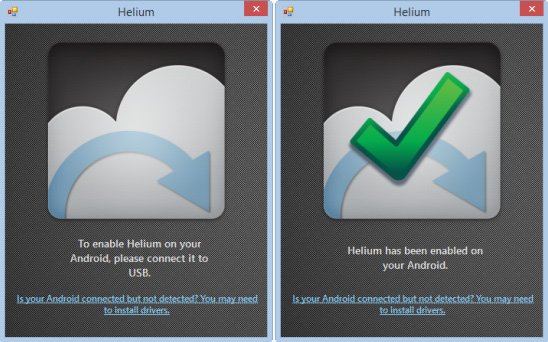
Paso 2. Una vez que haya abierto Helium en su dispositivo Android, puede seleccionar los tipos de archivos que desea respaldar. Sólo tienes que seleccionar los tipos de datos que necesitas y Helium te dirá cuáles se pueden respaldar y cuáles no. Una vez que esté satisfecho con su selección, puede hacer clic directamente en la opción "Copia de seguridad" y puede especificar una ubicación de salida para guardar los archivos de copia de seguridad en la siguiente ventana.
Nota: En términos generales, Helium no puede hacer una copia de seguridad de ciertas aplicaciones como Live Wallpapers, Chrome y YouTube.
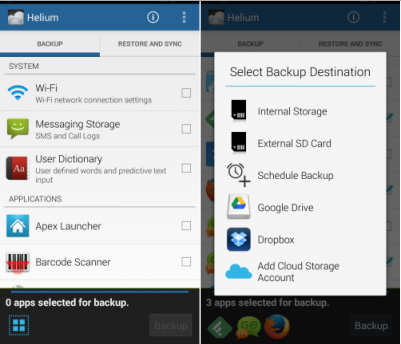
Por cierto, también puedes usar Helium para restaurar el archivo de copia de seguridad en tu dispositivo Android. Todo lo que tienes que hacer es iniciar la aplicación y luego tocar la opción "Restaurar y sincronizar". Finalmente, seleccione el archivo de copia de seguridad y restáurelo al instante.
Bueno, es extremadamente fácil usar Helium para hacer una copia de seguridad de su dispositivo Android. Sin embargo, muchas personas no quieren instalar la aplicación Helium en sus dispositivos Android. ¿Hay alguna forma de hacer una copia de seguridad de Android sin descargar la aplicación en el dispositivo? ¡Seguro! Aquí hay una solución aún mejor: Coolmuster Android Assistant.
Características clave de Coolmuster Android Assistant:
* Todo lo que tienes que hacer es instalar la aplicación en tu ordenador y conectar tu dispositivo Android a tu ordenador. Deja que el programa haga el resto del trabajo.
* Es capaz de hacer una copia de seguridad de todos los tipos de datos en su dispositivo Android, incluidos contactos, mensajes de texto, registros de llamadas, aplicaciones y otros tipos de archivos en su computadora.
* También puede restaurar la copia de seguridad completa o selectivamente en su dispositivo Android.
* Es compatible con todos los dispositivos basados en Android, incluidos Samsung, HTC, LG, Motorola, HUAWEI, ZTE, etc.
* Como su nombre lo indica, este programa es una herramienta profesional de administración Android que le permite transferir, administrar, editar y eliminar datos Android en la computadora.
Leer más:
¿Cómo hacer una copia de seguridad de Android SMS en archivos CSV?
¿Cómo hacer una copia de seguridad y restaurar Samsung Galaxy?
Guía paso a paso para hacer una copia de seguridad de Android con Android Assistant
1. Comience descargando e instalando el software Coolmuster Android Assistant en su computadora. Una vez que se complete el proceso de instalación, inicie el programa y vincule su teléfono Android con la computadora a través de un cable USB.
Nota: Es posible que primero deba habilitar la depuración USB en su teléfono Android.

Paso 2: Previsualiza y selecciona los datos que quieras
Una vez que el programa detecta el dispositivo Android, puede ir al menú del lado izquierdo para elegir los tipos de archivos de los que desea hacer una copia de seguridad. Todos los tipos de datos seleccionados se escanearán y se mostrarán a la derecha, lo que le permitirá obtener una vista previa de ellos en detalle.

Paso 3: Haz una copia de seguridad de los datos Android en la computadora
Marque los archivos de los que desea hacer una copia de seguridad y luego haga clic en el botón "Exportar" del menú superior. Puede decidir una ubicación en su computadora para guardar los registros de llamadas exportados. El proceso de copia de seguridad se completará en cuestión de minutos.
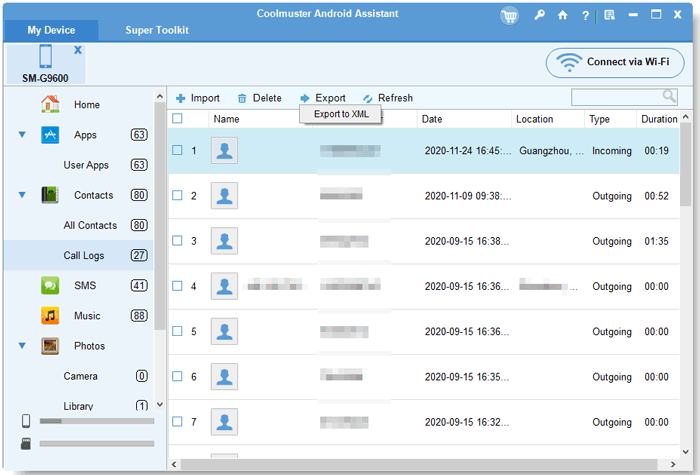
Dependiendo de la cantidad de datos de los que desee hacer una copia de seguridad, es posible que deba esperar un tiempo para que finalice el proceso. Una vez hecho esto, se realizará una copia de seguridad de todos los datos Android seleccionados en su computadora de inmediato.
Artículos relacionados:
Cómo ver mensajes de texto Android en la computadora
Copia de seguridad de los calendarios Android en la computadora
Copia de seguridad de los datos del teléfono Android en la tarjeta SD
Copia de seguridad del Samsung Galaxy Nexus en la computadora





